|

Ce
tutoriel est une traduction d'une création originale de
Yvonne
dont j'ai obtenu la permission pour la traduire.
Il est
strictement interdit
de copier cette traduction, de la distribuer sur le Net sans ma
permission écrite et/ou d'afficher votre résultat sur le Net
sans y inclure le lien original de Yvonne et le lien
de cette traduction.
Merci de respecter notre
travail.
Vous trouverez le tutoriel original
ici.
Thank you Yvonne to have given me the permission to translate your
tutorial.
La création de cette
traduction a été réalisée avec PSPX3
Filtres
Graphics Plus
Italian Editors Effect – Picture in Picture
Italian Editors Effect – Fiore
LenK’s – Zitah
Mehdi -
Weaver
Pour télécharger ces filtres, cliquez
ici
Installer les filtres dans le répertoire Plugins de votre choix
Matériel
Tubes - Sélections - Fichier pour l'animation
Le tube de la femme est une création de Bichito
Le tube
du paysage est une création de Nurso
Le tube des boules de
Noël est une création de Lena
Le tube de la branche est une
création de Mou
Il
est strictement interdit
d'enlever la signature, de renommer les tubes ou de redistribuer
les tubes sans l'autorisation écrite des créateurs de ce
matériel.
Merci de respecter leurs conditions d'utilisations.
Cliquez sur cet icône pour télécharger le Matériel
Préparation.
Pour les tubes
Ouvrir le tube lorsque demandé. Faire une
copie du tube et fermer l'original
Placer les sélections Kerst2@yvonnespsplessensel1,
Kerst2@yvonnespsplessensel2, Kerst2@yvonnespsplessensel3 et
Kerst2@yvonnespsplessensel4 dans le répertoire My
PSP Files de PSP, dossier Sélections
Palette Styles et Textures
Couleur Premier plan =
#FFFFFF
Couleur Arrière-plan =
#978c90
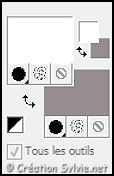
Ouvrir la fenêtre de configuration de la couleur
Premier plan
Onglet Dégradé
Style Linéaire –
Angle à 45 –
Répétitions à 5 – Inverser
coché
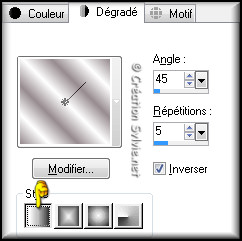
Vous êtes prêt alors allons-y. :)
|
Pour vous guider pendant la création de ce tag,
cliquer sur cette flèche avec le bouton gauche de la souris
et déplacer pour marquer votre ligne
 |
Étape 1
Ouvrir une nouvelle image transparente de
900 x 600 pixels
Appliquer le dégradé
Réglage - Flou - Flou
gaussien
Rayon à
40
Étape 2
Effets - Modules externes –
Italian Editors Effect –
Picture in picture
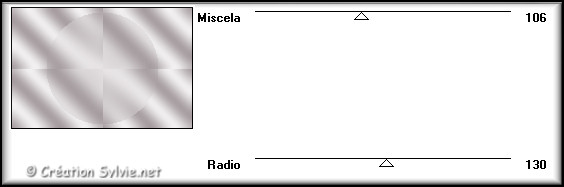
Calques -
Dupliquer
Effets - Modules externes –
Italian Editors Effect –
Fiore
Configuration par défaut
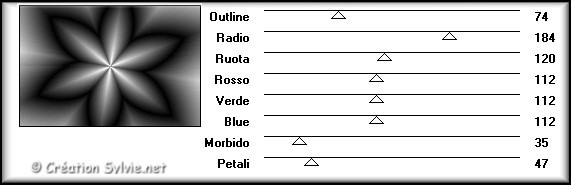
Palette des calques
Changer le mode
Mélange pour
Lumière dure
Réduire l'opacité à 30
Étape 3
Palette des calques
Activer le calque
Raster 1
Effets - Modules externes –
Mehdi – Weaver
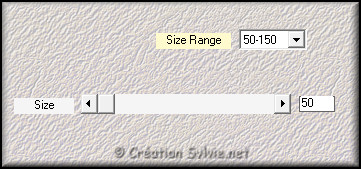
Effets - Effets de bord -
Accentuer davantage
Calques - Fusionner -
Fusionner les calques visibles
Étape 4
Calques - Dupliquer
Sélections -
Sélectionner tout
Sélections - Modifier -
Contracter de 10 pixels
Sélections - Inverser
Appliquer la couleur
Arrière-plan (bouton droit de la souris)
Effets -
Effets 3D - Biseautage
intérieur
Couleur
#FFFFFF
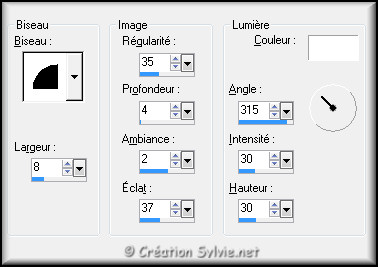
Sélections -
Tout désélectionner
Effets - Effets géométriques -
Perspective horizontale
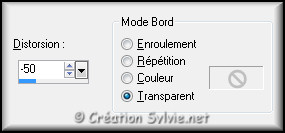
Palette des calques
Changer le mode
Mélange pour
Multiplier
Réduire
l'opacité à 50
Étape 5
Calques - Dupliquer
Image - Miroir
Calques - Fusionner -
Fusionner avec le calque de dessous
Effets - Effets
géométriques -
Inclinaison
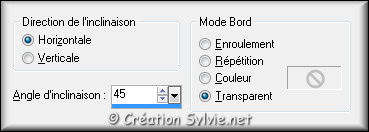
Palette des calques
Changer le mode Mélange pour
Assombrir
Réduire
l'opacité à 70
Étape 6
Sélections - Charger/enregistrer une sélection –
Charger la sélection à partir du disque
Sélectionner la sélection
Kerst2@yvonnespsplessensel1 et cliquez sur
Charger
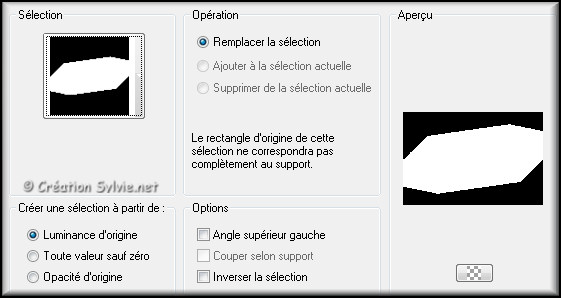
Ouvrir le tube
NS_153_3011_09
Édition -
Copier
Retourner à
votre tag
Édition -
Coller comme nouveau calque
Placer à l'intérieur de
la sélection

Calques -
Dupliquer
Déplacer vers la droite

Sélections -
Inverser
Édition Effacer
(Suppr)
Palette des calques
Activer le calque
Raster 1
Édition Effacer
(Suppr)
Sélections - Tout
désélectionner
Palette des calques
Activer le calque
Copie de Raster 1
Calques - Fusionner -
Fusionner avec le calque de dessous
Palette des
calques
Changer le mode
Mélange pour
Luminance (héritée)
Réduire l'opacité à 30
Étape 7
Palette des calques
Activer le calque
en bas de la pile
(Fusionné)
Sélections - Charger/enregistrer une sélection
- Charger la sélection à partir du disque
Sélectionner la sélection
Kerst2@yvonnespsplessensel2 et cliquez sur
Charger
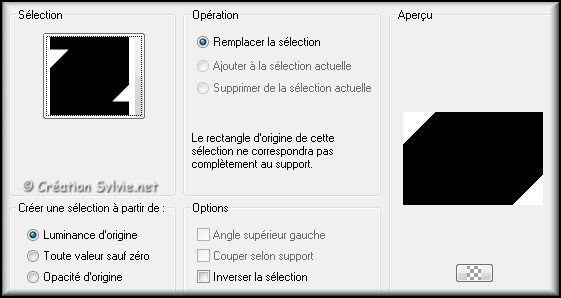
Appliquer le dégradé
Effets - Modules externes –
Italian Editors Effect –
Picture in picture
Même configuration que
l'étape 2 (déjà en
mémoire)
Répéter le filtre une autre fois avec la même
configuration
Sélections -
Transformer la sélection
en calque
Effets - Modules externes –
Italian Editors Effect –
Picture in picture
Même configuration que
l'étape 2 (déjà en
mémoire)
Palette des calques
Changer le mode
Mélange pour
Assombrir
Sélections - Tout
désélectionner
Étape 8
Palette des calques
Activer le calque
en bas de la pile
Sélections - Charger/enregistrer une sélection -
Charger la sélection à partir du disque
Sélectionner la sélection
Kerst2@yvonnespsplessensel3 et cliquez sur
Charger
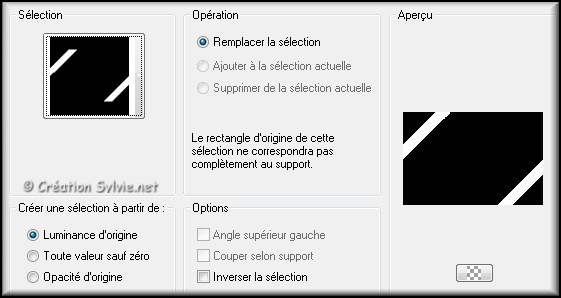
Effets
- Modules externes –
LenK's - Zitah
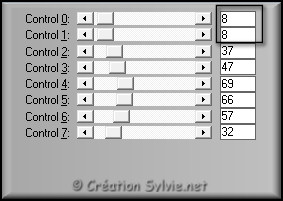
Sélections - Charger/enregistrer
une sélection - Charger la sélection à partir du disque
Sélectionner la sélection
Kerst2@yvonnespsplessensel4 et cliquez sur
Charger
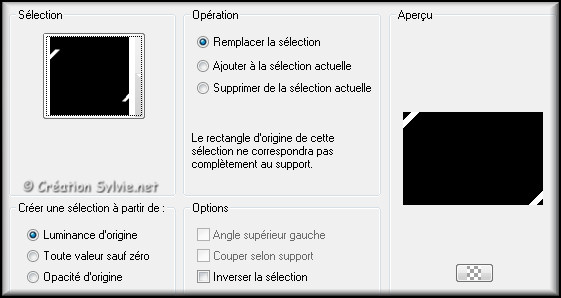
Réglage -
Ajouter/supprimer du bruit - Ajouter du bruit

Sélections - Tout
désélectionner
Calques - Fusionner -
Fusionner les calques
visibles
Étape 9
Palette Styles et Textures
Couleur
Premier plan
Cliquez sur le bouton
Dégradé et choisir le bouton
Couleur
Outil
Stylo

Tracer 3 lignes comme ceci :
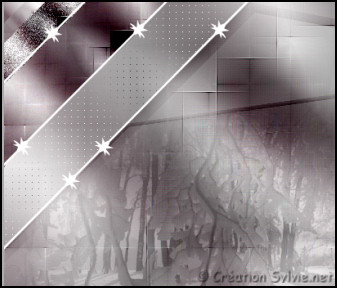
Calques -
Convertir en calque
raster
Réglage - Netteté -
Netteté
Effets
- Effets 3D - Ombre
portée
Couleur
#000000
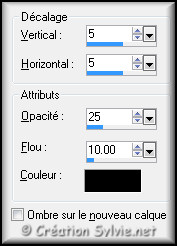
Étape 10
Outil Stylo
Sélectionner le style de ligne +Plein
Le reste de la configuration ne change pas

Tracer 3 lignes comme ceci :
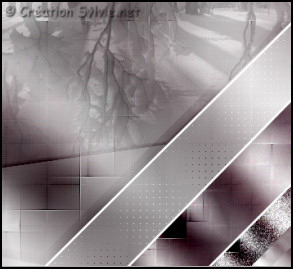
Calques -
Convertir en calque
raster
Réglage - Netteté -
Netteté
Effets
- Effets 3D - Ombre
portée
Couleur
#000000
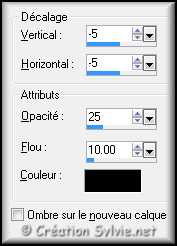
Étape 11
Ouvrir le tube
mou_3candels
Édition -
Copier
Retourner à
votre tag
Édition -
Coller comme nouveau calque
Image -
Redimensionner
Décochez
Redimensionner tous les calques
Redimensionner à
75%
Réglage -
Teinte et Saturation -
Coloriser
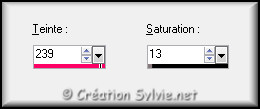
Effets - Effets d'image - Décalage
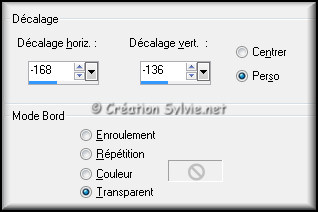
Réglage -
Netteté - Netteté
Effets - Effets 3D -
Ombre portée
Couleur
#000000
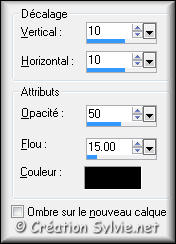
Étape 12
Ouvrir le tube
SantaMoon_pataoPNG
Édition -
Copier
Retourner à
votre tag
Édition -
Coller comme nouveau calque
Image -
Rotation libre

Effets - Effets d'image - Décalage
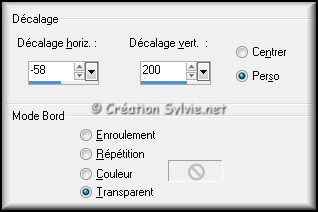
Palette des calques
Changer le mode
Mélange pour
Lumière douce
Étape 13
Ouvrir le tube
lgd_kugel-deco
Édition -
Copier
Retourner à
votre tag
Édition -
Coller comme nouveau calque
Effets - Effets d'image -
Décalage
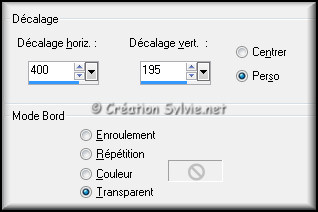
Réglage - Netteté -
Netteté
Palette des calques
Changer le mode
Mélange pour
Luminance (héritée)
Étape 14
Ouvrir le tube
bicharita_nieves_por_barullo
Édition -
Copier
Retourner à
votre tag
Édition -
Coller comme nouveau calque
Effets - Effets d'image -
Décalage
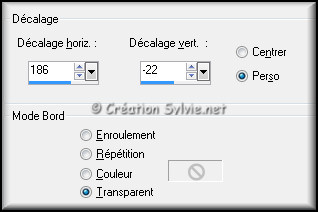
Effets - Effets 3D -
Ombre portée
Couleur #000000
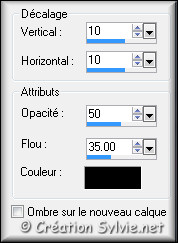
Étape 15
Calques - Fusionner -
Fusionner tous les
calques
Image - Ajouter des bordures - Symétrique
coché
Taille de
3 pixels = Couleur
Premier plan
Taille de 50 pixels =
Couleur
Arrière-plan
Sélectionner la bordure de
50 pixels
Effets - Modules externes –
LenK's Zitah
Même
configuration que l'étape
8 (déjà en mémoire)
Effets - Modules externes –
Graphics Plus
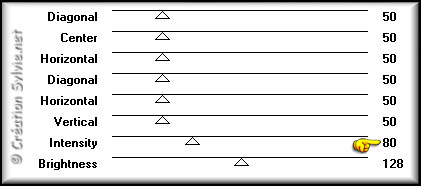
Sélections - Tout
désélectionner
Étape 16
Image -
Redimensionner
Cochez Redimensionner tous les calques
Redimensionner à
800 pixels de Largeur
Réglage - Netteté -
Masque flou

Ajouter votre signature
Si vous ne désirez pas animer
le tag, il ne vous reste plus qu'à l'enregistrer en format JPG
Si vous désirez l'animer, alors on continue :)
Étape 17
Édition - Copier
Ouvrir Animation Shop
Édition - Coller
comme nouvelle animation
Édition -
Dupliquer
Édition - Sélectionner
tout
Édition -
Dupliquer
Vous avez maintenant 4 images de votre tag
Étape 18
Ouvrir le fichier
candle_light2 dans Animation Shop
Édition -
Sélectionner tout
Édition - Copier
Retourner
à
votre tag dans Animation Shop
Vous assurez que la première image de votre tag est
sélectionnée
Édition -
Sélectionner tout
Édition - Coller dans
l'image sélectionnée
Placer la flamme sur la
chandelle à gauche
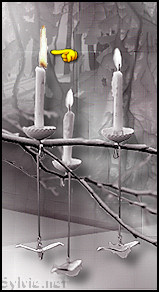
Étape 18
Retourner au fichier
candle_light2
Vous assurez que tout est sélectionné (Édition - Sélectionner
tout)
Animation -
Redimensionner l'animation

Édition -
Copier
Retourner à votre tag
Édition -
Coller dans l'image
sélectionnée
Placer la flamme sur la chandelle du
milieu
Édition -
Coller à nouveau dans
l'image sélectionnée
Placer la flamme sur la
chandelle à droite
Visionner votre animation
Étape 19
Voilà ! Votre tag animé est terminé
Il ne vous reste plus qu'à le redimensionner si nécessaire et à
l'enregistrer en format GIF
J'espère que vous avez aimé faire ce tutoriel. :)
Il est interdit de copier ou de distribuer
cette traduction sans mon autorisation
|